Excel中VLOOKUP函数的最简单用法讲解?
1、打开两个工作表,第一张图是表格1,第二张图是表格2。此讲解操作的是表格2,通过使用VLOOKUP函数只需在表格2输入产品型号,就可以带出表格1对应的产品规格。
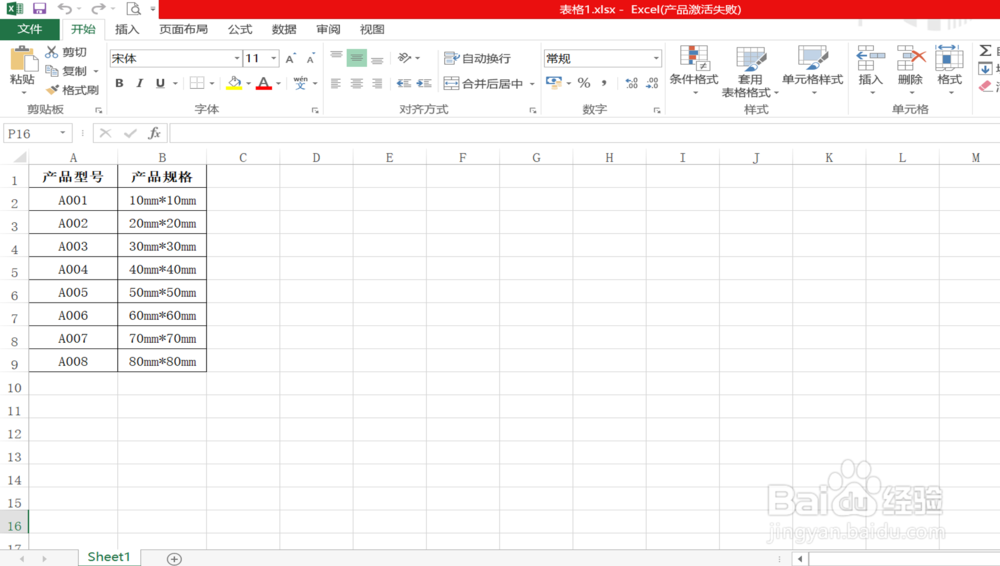

2、选中C2单元格,点击插入函数图标-查找与引用-VLOOKUP-确定。
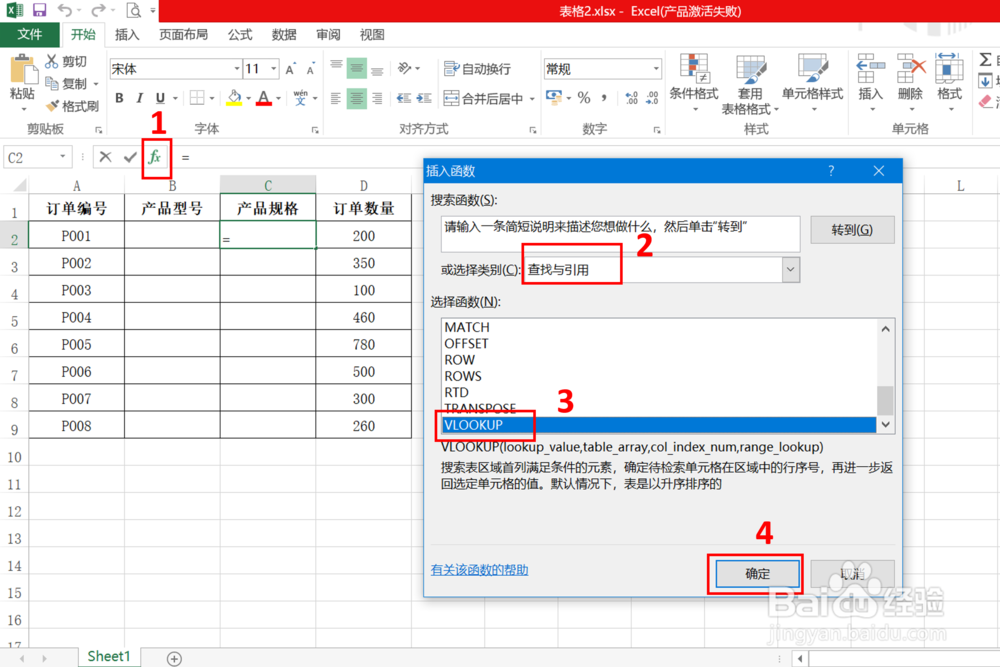
3、Lookup_value:鼠标点击表格2中B2单元格;Table_array:切换到表格1,鼠标选择A B列;Col_index_num:输入2;Range_lookup:输入0;点击确定。


4、点击C2单元格,效果如下图。
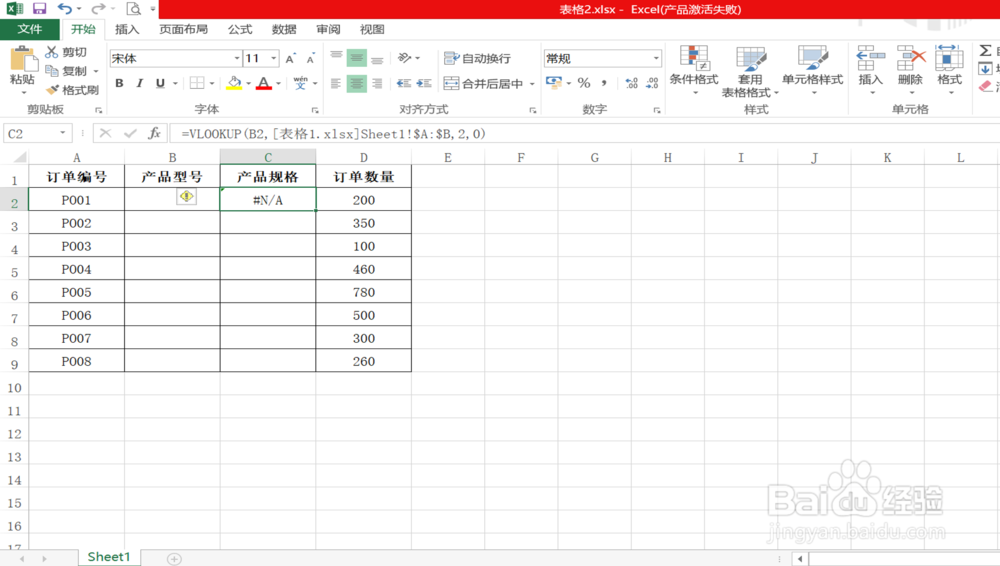
5、点击B2单元格,输入A005,按回车键。自动带出对应规格。

声明:本网站引用、摘录或转载内容仅供网站访问者交流或参考,不代表本站立场,如存在版权或非法内容,请联系站长删除,联系邮箱:site.kefu@qq.com。
阅读量:33
阅读量:137
阅读量:177
阅读量:85
阅读量:132